Това ръководство ще хвърли светлина върху метода на командния ред (CMD) за „Отдалечено изключване на Windows 10“:
- Предпоставки за отдалечено изключване на системата Windows 10 с помощта на CMD
- Как да изключите отдалечено системата Windows 10 с помощта на CMD
- Как да изключите отдалечено системата Windows 10 с помощта на помощната програма за връзка с отдалечен работен плот
Предпоставки за отдалечено изключване на системата Windows 10 с помощта на CMD
Преди да извършите „ Дистанционно изключване на Windows 10 “, уверете се, че са изпълнени следните изисквания:
- Отдалеченото изключване е активирано от защитната стена и на двете системи.
- Отдалеченият работен плот е активиран/включен (за инструмента за връзка с отдалечен работен плот).
Как да активирате отдалечено изключване в защитната стена на Windows
„Отдалечено изключване“ е функция, която позволява на потребителите да „изключат“ отдалечена система. Той е блокиран от „ Защитна стена на Windows Defender ” по подразбиране от съображения за сигурност. Да се ' Дистанционно изключване на Windows 10 ”, трябва да разрешите „Отдалечено изключване” от защитната стена, като следвате тези стъпки:
Стъпка 1: Отворете настройките на защитната стена на Windows Defender
Търсене ' Защитна стена на Windows Defender ” в лентата за търсене на менюто „Старт” и натиснете „ Въведете ”, за да го отворите:
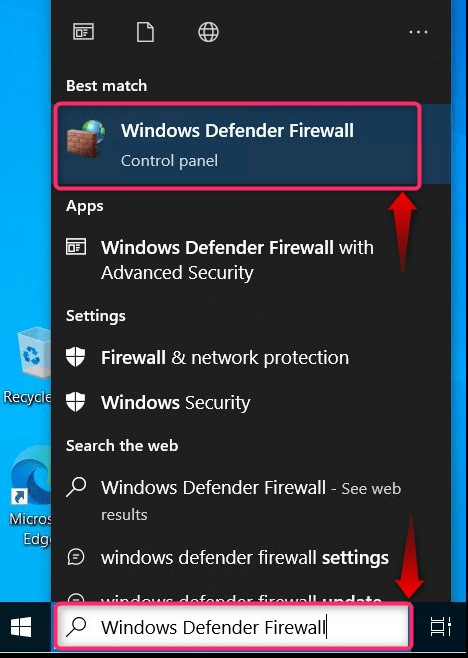
След това щракнете върху „ Разрешаване на приложение или ... защитна стена ”, както е подчертано по-долу:
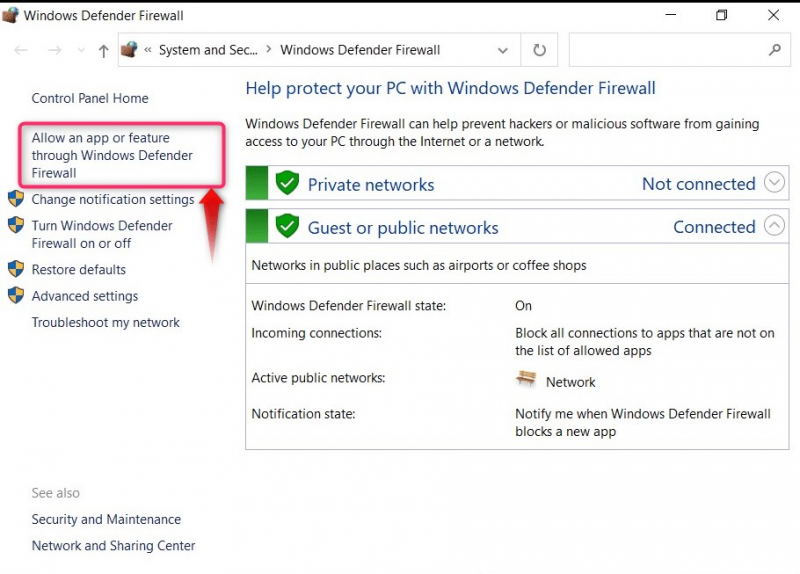
Стъпка 2: Разрешете отдалечено изключване и отдалечен работен плот
в „ Разрешени приложения ” прозорец, превъртете надолу в „ Разрешени приложения и функции 'и намери' Отдалечен работен плот ', ' Отдалечен работен плот (WebSocket) ', и ' Дистанционно изключване ”. Тук „Командният ред“ изисква само „Отдалечено изключване“ и ако не искате да използвате „ Отдалечен работен плот ”, не позволявайте другите опции:
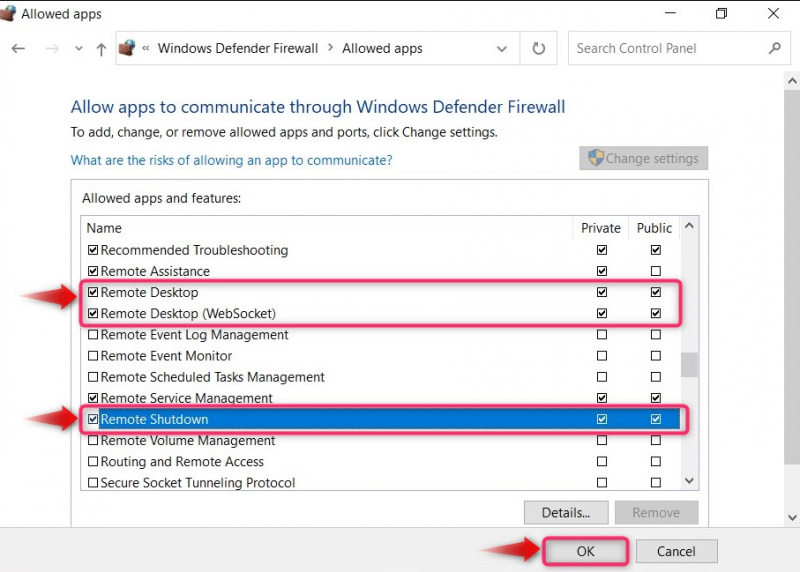
Забележка: Горните функции/приложения трябва да могат да извършват дистанционно изключване; в противен случай ще се появи следната грешка:
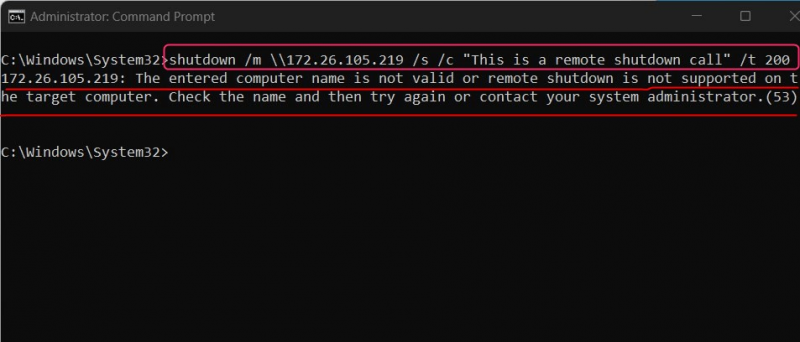
Как да изключите отдалечено Windows 10 система с помощта на CMD?
Да се ' Дистанционно изключване на системата Windows 10 ”, използвайки „CMD” или „Команден ред”, изпълнете следните стъпки:
Стъпка 1: Отворете командния ред
Използвайте менюто „Старт“ на Windows и задействайте „Командния ред“, като използвате опцията „Изпълни като администратор“:
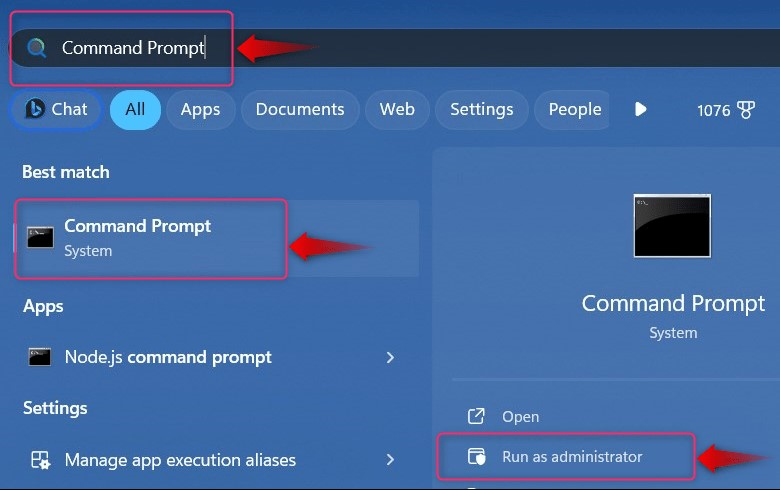
Стъпка 2: Дистанционно изключване на Windows 10
В „Команден ред“ изпълнете следната команда, за да изключите система Windows 10 дистанционно:
- изключвам извиква командата за извършване на изключване.
- /м указва командата, която да се използва за отдалечения компютър.
- \\име на компютър казва на командата да действа като компютър с предоставения IP.
- /с изключете локалната компютърна система (все още отдалечена).
- /° С се използва за запис на изключването в Eventlog.
- /T указва времето преди изключване на компютъра:
Нека изпълним горната команда с реални идентификационни данни:
изключвам / m \\xxx.xxx.105.219 / с / ° С „Това е повикване за дистанционно изключване“ / T 200 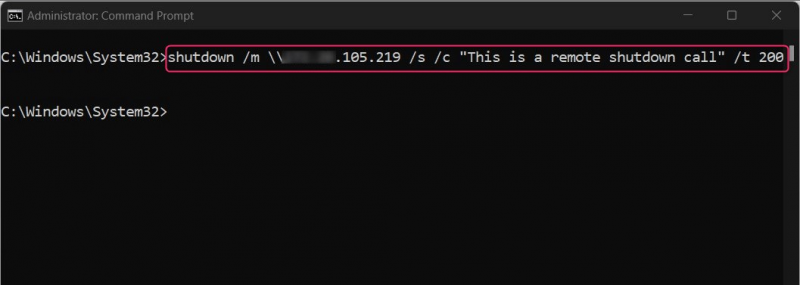
На отдалечения компютър ще се появи следното съобщение:
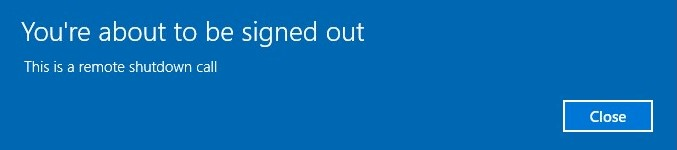
Ако обаче сте „ Не може да се извърши отдалечено изключване ”, изпълнете следната команда, но заменете:
- сървър с IP адрес на отдалечената система.
- Remote-UserPassword с потребителската парола на отдалечената система.
- Отдалечено потребителско име с потребителското име на отдалечената система:
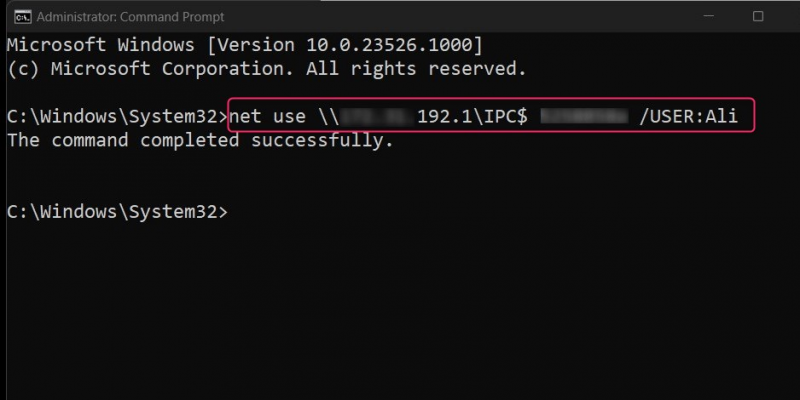
Можете също да изпратите „ Команда за изключване на множество системи ' използвайки ' Диалогов прозорец за отдалечено изключване ”, който се отваря чрез следната команда:
изключвам / аз 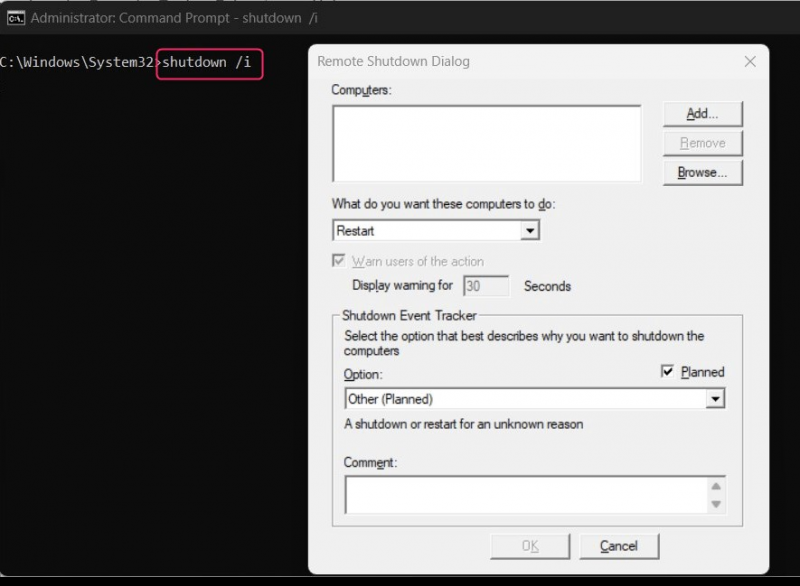
в „ Диалогов прозорец за отдалечено изключване “, можете да използвате „ Добавете ”, за да въведете IP адресите на отдалечените компютри за изключване:
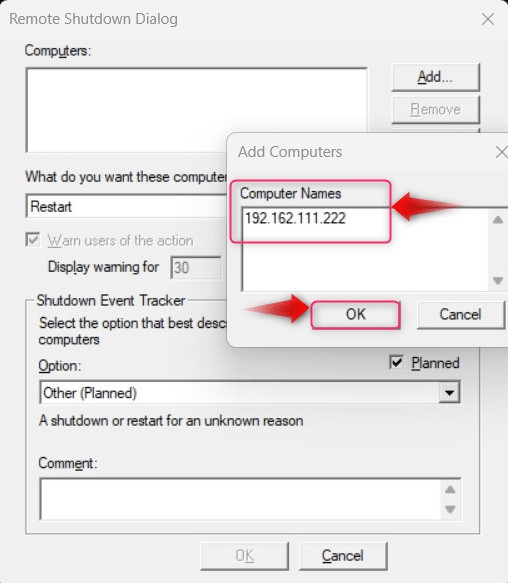
Също така ви позволява да посочите:
- Какво искате да правят тези компютри (Изключване, рестартиране и принудително изключване?
- Предупреждавайте потребителите за действията за да укажете времето, през което предупреждението да се показва на отдалечения компютър (не е задължително).
- Проследяване на събития при изключване за да посочите причината, поради която отдалечената система трябва да бъде изключена (не е задължително).
- Коментирайте или съобщението, което ще се покаже, когато предупредителното съобщение се появи на отдалечения компютър:
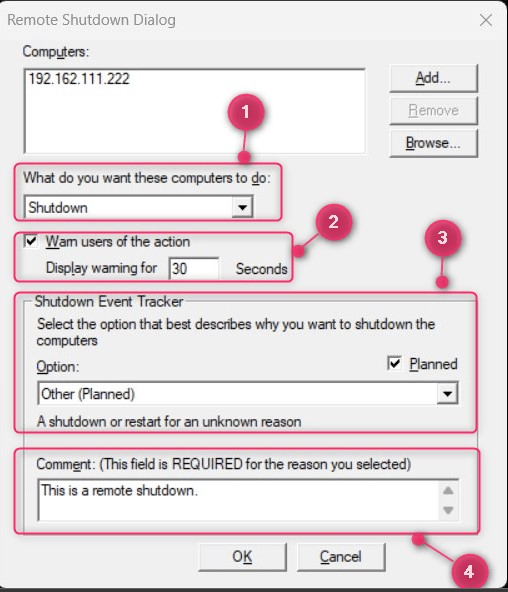 \
\
Как да изключите отдалечено системата Windows 10 с помощта на помощната програма за връзка с отдалечен работен плот?
Microsoft предлага „ Връзка с отдалечен работен плот ” инструмент в Windows OS, който позволява на потребителите да се свързват с отдалечените системи и да изключват отдалечената система. За да направите това, изпълнете следните стъпки:
Стъпка 1: Отворете инструмента за връзка с отдалечен работен плот
Потърсете „Връзка с отдалечен работен плот“ в менюто „Старт“ на Windows и натиснете „ Въведете ”, за да го стартирате:
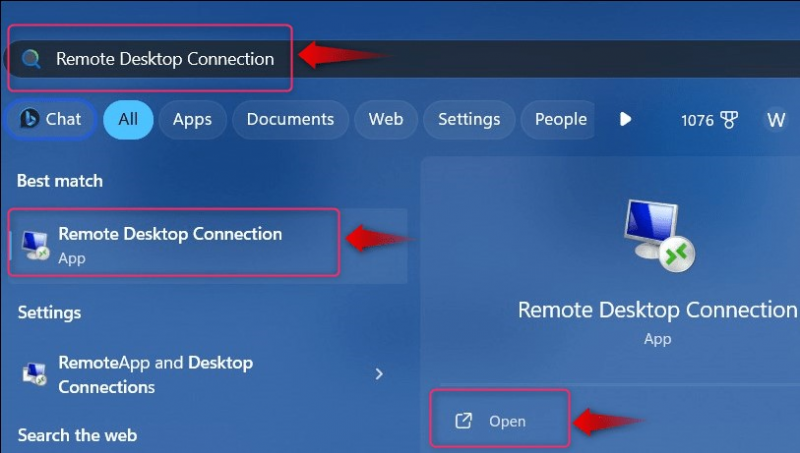
Стъпка 2: Инициирайте връзка с отдалечен работен плот
След като отворите „Връзка с отдалечен работен плот“, трябва да въведете „ IP ” адрес на системата (дистанционно), с която се опитвате да се свържете, в маркираното „ компютър ” опция:
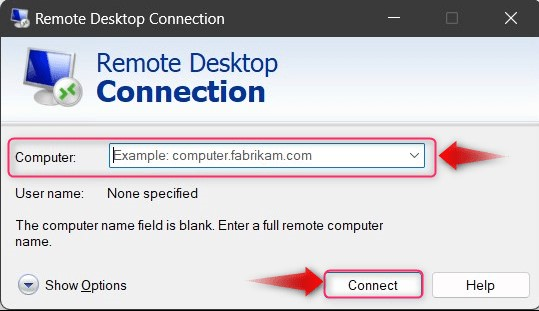
Ако искате да посочите „ Потребителско име “, което е опция, ако има няколко потребители на отдалечения компютър, изберете „ Показване на опции ” и въведете „Потребителско име” на отдалечения компютър, който е влязъл в момента:
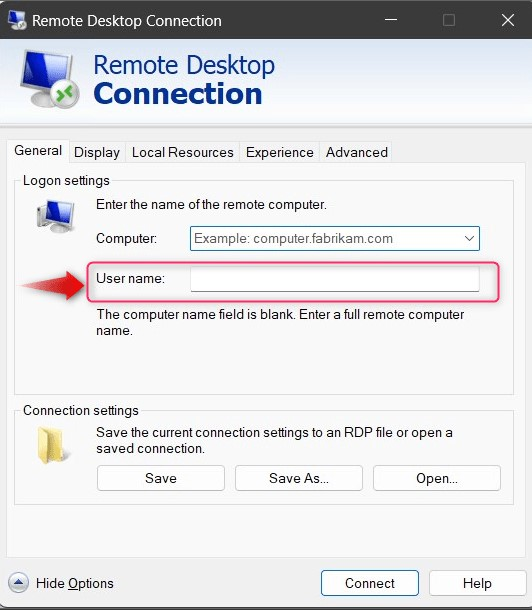
След това трябва да въведете паролата на потребителското име, свързано с отдалечения компютър; удари ' Добре ” бутон след като сте готови:
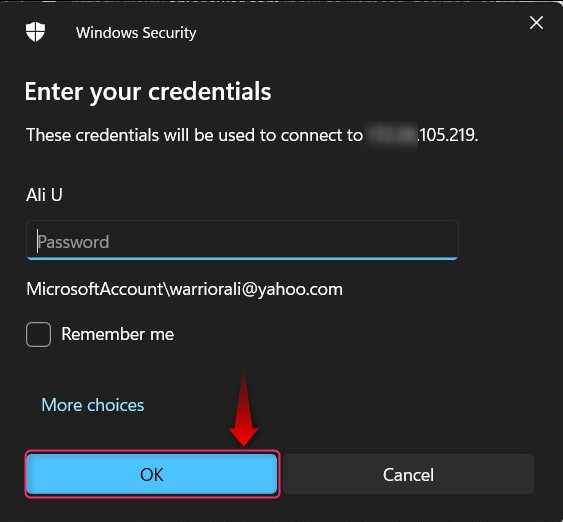
Стъпка 3: Изключете отдалечения компютър с помощта на инструмента за връзка с отдалечен работен плот
След като сте влезли в отдалечения компютър, можете да използвате менюто „Старт“, за да изключите отдалечената система:
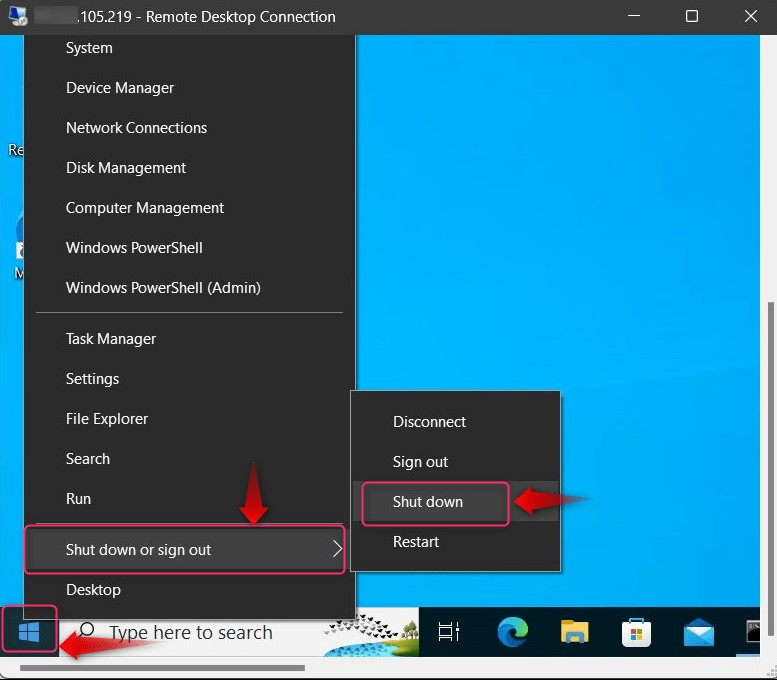
Докато го правите, научете различни методи за изключване компютърна система.
Това е всичко за дистанционно изключване на Windows 10 с помощта на CMD или командния ред.
Заключение
Да се ' Дистанционно изключване на Windows 10 с помощта на CMD или команден ред ”, потребителите трябва да изпълнят командата “shutdown /m \\computername /s /c “Any Message” /t time”. Командата работи, когато „ Дистанционно изключване ” е активирано/включено в „ Защитна стена на Windows Defender ”. Като алтернатива можете да използвате „ Връзка с отдалечен работен плот ”, за да направите същото, но с GUI.